2024.10
Verze 2024.10 softwaruTrimble Access je k dispozici od říjen 2024.
Tyto poznámky k verzi popisují nové funkce a změny v této verzi softwaru
Nové funkce a vylepšení
Tmavý režim mapy
Nové nastavení tmavého režimu na obrazovce Nastavení mapy umožňuje změnit pozadí mapy na černé. To může být užitečné při práci za zhoršených světelných podmínek nebo pro lepší kontrast při práci se světlými liniemi.
Chcete-li zobrazit obrazovku Nastavení mapy, klepněte na na panelu nástrojů mapy a poté vyberte Nastavení. Zaškrtávací políčko Tmavý režim je zahrnuto ve skupinovém poli Zobrazení.
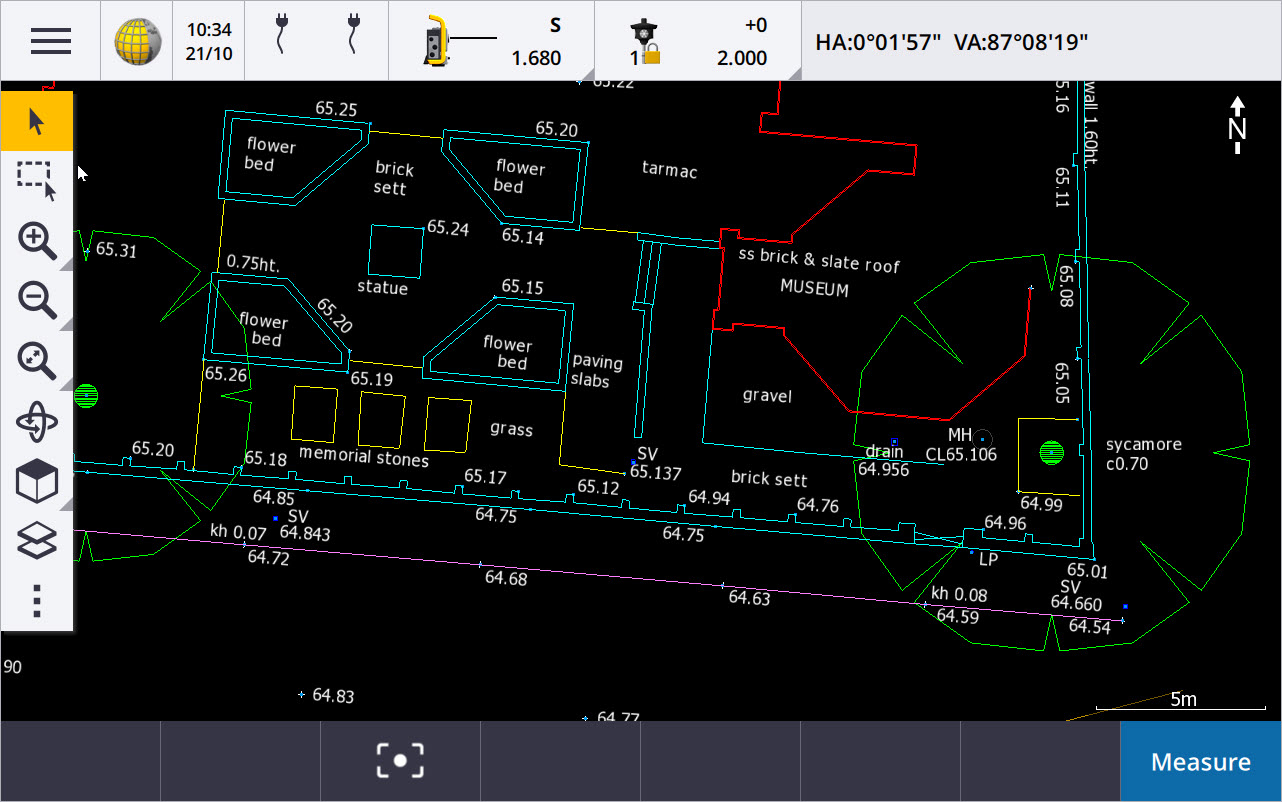
Podpora souborů KML a KMZ
Nyní můžete s jobem propojit soubory KML nebo KMZ aplikace Google Earth a zobrazit je na mapě.
Vzhledem k tomu, že soubory KML a KMZ jsou vždy v souřadnicovém systému WGS 1984, lze je propojit s libovolným jobem, který používá promítnutý souřadnicový systém. Nezobrazí se v jobu, který používá pouze měřítkový faktor nebo žádný souřadnicový systém bez projekce / bez základny, protože souřadnice WGS 1984 nelze transformovat na souřadnice jobu. Soubory KML a KMZ sice neposkytují přesnost měření, ale jsou užitečné pro poskytování obecných geografických informací relevantních pro danou úlohu, jako je mnohoúhelník zobrazující hranice staveniště nebo blízký mokřad načrtnutý do místní oblasti v aplikaci Google Earth, který je přesný s přesností na několik metrů.
Můžete vybrat prvky v souboru KML nebo KMZ v mapě a Trimble Access zobrazit informace o jejich atributech. Pomocí panelu nástrojů Přichytit můžete snadněji vybrat bod, který vás zajímá, nebo konec čáry.
Vylepšení vzdáleností měřených pásmem
Trimble Access 2024.10 obsahuje následující vylepšení při použití funkce Cogo pro rychlé přidávání bodů, které definují obdélníkové struktury, jako je budova nebo základy budovy:
-
Nyní můžete spustit pracovní postup od jednoho známého bodu a poté jej spojit s druhým známým bodem, místo abyste začínali od dvou známých bodů. Počáteční orientace pro metodu jednoho bodu se nastavuje klepnutím na libovolné místo na obrazovce a směr čáry se později zpřesňuje, když se navážete na druhý známý bod.
-
U metody Jeden bod nebo Dva body se při navázání na známý bod zobrazí hodnota chybného uzavření. Poté se můžete rozhodnout, zda chcete chybné uzavření upravit a rozdělit chybu, nebo můžete přidat poslední vzdálenost bez úpravy.
-
Softwarová klávesa Upravit nyní umožňuje provádět změny jakékoli vzdálenosti, směru nebo názvu čáry, které dosud nebyly uloženy.
-
Orientaci každé čáry lze nyní snadno nastavit pomocí kláves + a -. Zadáním + před hodnotu Délka změníte orientaci o +90° (ve směru hodinových ručiček), zadáním - změníte orientaci o -90° (proti směru hodinových ručiček).
Další informace naleznete v tématu Vzdálenosti pásmem v Nápovědě Trimble Access.
Vylepšení organizéru
-
Skupiny založené na pravidlech nastavené v Trimble Connect Organizéru jsou nyní podporovány v Trimble Access. Dříve byly v programu Trimble Access k dispozici pouze skupiny uložené jako ruční skupiny.
-
Nyní můžete prohlížet položky vybrané z jednoho nebo více modelů BIM při použití nástroje Organizér. Chcete-li zkontrolovat položky, klepněte na možnost Organizátor
na panelu nástrojů BIM, proveďte výběr a poté klepněte na možnost Kontrola.
Klepnutím vyberte položku ze seznamu Kontrola . Pomocí softwarových kláves Předchozí nebo Další můžete znovu zkontrolovat jinou položku. Klepnutím na klávesu Esc se vrátíte do formuláře Organizér .
-
Výběry jsou nyní zachovány i po zavření organizéru.
Vylepšení výstupu NMEA z přijímače GNSS
Trimble Access 2024.10 poskytuje následující vylepšení pro sdílení pozic z připojeného přijímače GNSS jako zpráv NMEA‑0183 a jejich odesílání do jiného zařízení.
-
Pokud používáte kontroler se systémem Android, můžete nyní v poli Port přijímače vybrat Bluetooth. Dříve byla připojení Bluetooth podporována pouze při použití kontroleru se systémem Windows.
Když v poli Port přijímače vyberete Bluetooth, Trimble Access software předpokládá, že další zařízení je připojeno pomocí portu Bluetooth 1 na přijímači GNSS .
POZNÁMKA – Chcete-li použít Bluetooth k výstupu zpráv NMEA při použití kontroleru se systémem Android, přijímač GNSS s technologií Trimble ProPoint musí mít verzi firmwaru 6.28 nebo novější. Pokud přijímač GNSS nemá technologii Trimble ProPoint, musí mít přijímač verzi firmwaru 5.68 nebo novější.
-
Dostupné porty, které lze použít pro výstupy NMEA, nyní zahrnují možnost virtuálního sériového portu USB . Používá se s kabelem PN 80751 z USB lemo portu na přijímači do USB-A konektoru.
Možnost sériového portu USB zůstává stejná, což podporuje kabel PN 87144 z portu USB lemo na přijímači do sériového konektoru DB9.
Další informace naleznete v tématu Možnosti výstupu NMEA v Trimble Access nápovědě.
Výstup dat z vylepšení přístroje
Trimble Access 2024.10 poskytuje následující vylepšení pro sdílení pozic z připojeného konvenčního přístroje a jejich odesílání do jiného zařízení.
-
Všechny výstupní formáty streamovaných dat jsou nyní k dispozici přes Bluetooth pro zařízení se systémem Windows i Android.
-
Kromě stávající možnosti výstupu dat Pseudo NMEA GGA pro streamování hodnot severu, východu a nadmořské výšky jsme nyní přidali standardní možnost výstupu dat NMEA GGA pro streamování hodnot zeměpisné šířky, délky a nadmořské výšky z kontroleru do připojeného přístroje. Varianta NMEA GGA je v souladu s normou NMEA‑0183 pro propojení námořních elektronických zařízení.
Další informace naleznete v tématu Možnosti výstupu dat v Trimble Access nápovědě.
Vylepšení měření s kódy prvků
-
Nyní můžete kdykoli resetovat všechna tlačítka na obrazovce Měření kódů na původní kód. Na obrazovce Měření kódů
klepnutím zobrazte obrazovku Upravit kódy měření a poté klikněte na tlačítko Resetovat všechna čísla řetězců. Tím se z tlačítek odeberou všechny přípony řetězce.
-
Provedete-li změny výchozí šablony skupin v souboru knihovny funkcí na obrazovce Měření kódů nebo Upravit kódy měření, změny se vztahují pouze na kontroler, na kterém byla změna provedena, a nemají vliv na výchozí skupiny v souboru knihovny funkcí.
Nastavení funkčních kláves na metody měření
Nyní můžete nastavit funkční klávesu pro libovolnou metodu měření dostupnou v Měření topo nebo Měření bodů obrazovka. To vám umožní přepínat mezi různými metodami měření, aniž byste museli používat dotykovou obrazovku. Umožňuje také plynulejší pracovní postup při používání funkce Měření kódů.
Pokud například potřebujete přepnout metody měření při používání funkce Měření kódů, přiřaďte tyto metody funkčním klávesám. Když použijete funkční klávesu, otevře se formulář Měření topo nebo Měřit body s metodou měření a zvýrazněným kódem z nabídky Již nastavené kódy měření.
Vylepšení výpočtu azimutu
V Trimble Access jste vždy byli schopni vypočítat azimut mezi dvěma body zadáním dvou názvů bodů oddělených pomlčkou (například NázevBodu1-NázevBodu2) do libovolného pole Azimut.
-
Nyní můžete vypočítat azimut v libovolném poli azimutu klepnutím do pole Azimut, klepnutím na první bod na mapě a poté klepnutím na druhý bod. Můžete také vybrat čáru a software zkopíruje azimut čáry do pole Azimut.
To je užitečné zejména při vytváření bodů odsazení během vytyčování, protože obrazovku odsazení vytyčení lze nyní zobrazit vedle mapy, takže můžete vybrat čáru nebo páry bodů na mapě a definovat směr odsazení.
-
Po výpočtu azimutu mezi dvěma body můžete nyní upravený azimut:
-
Chcete-li, aby byla kolmá, klepněte na
a vyberte -90 nebo +90.
-
Chcete-li azimut obrátit, klepněte na
a vyberte +180.
Tato funkce je užitečná při výpočtu bodů na základě azimutu nebo při nastavování azimutu pro body odsazení.
-
Vylepšení výpočtu horizontální vzdálenosti
Nyní můžete vypočítat vzdálenost v libovolném poli vodorovné vzdálenosti klepnutím do pole H. Vzd, poté klepnutím na první bod na mapě a poté klepnutím na koncový bod. Můžete také vybrat čáru a software zkopíruje vzdálenost čáry do pole H. vzd.
Možnost resetování délkových odsazení
Metoda měření odsazení vzdálenosti v konvenčním měření se používá v případě, že bod je nepřístupný, ale lze změřit vodorovnou vzdálenost od cílového bodu k objektu. V předchozích verzích si software pro usnadnění opakovaného měření odsazení pamatoval hodnoty odsazení pro další měření.
Chcete-li usnadnit uživatelům, kteří obvykle měří pouze jedno odsazení, můžete nyní nakonfigurovat software tak, aby po uložení měření automaticky resetoval hodnoty odsazení vzdálenosti na 0. Na obrazovce Měření klikněte na Možnosti a poté zaškrtněte políčko Resetovat odsazení po uložení ve skupinovém poli Odsazení vzdálenosti .
Vylepšení při úpravách textu v textových polích
-
Když klepnutím do textového pole vyvoláte klávesnici na obrazovce, text v poli nyní zůstane zvýrazněný, takže můžete v případě potřeby snadno nahradit veškerý text v poli. Pokud nepotřebujete nahradit všechen text, klepněte znovu do pole, které chcete upravit.
-
Když klepnete a přetáhnete v textovém poli, abyste zcela nebo částečně zvýraznili text v poli, software nyní zobrazí vyskakovací nabídku Vyjmout, Kopírovat a Vložit.
Kontrola linií
-
Při prohlížení linií v mapě Trimble Access nyní zobrazuje:
-
Vodorovná vzdálenost a šikmá vzdálenost pro křivky a skici s kódováním prvků v jobu a také v souborech DXF, WFS a KML.
-
Obvod a plocha pro čáry, kde jsou počáteční a koncové souřadnice stejné
-
-
Klepnutím na klávesu Možnosti změníte hodnotu vzdálenosti od souřadnic mřížky k souřadnicím země.
Vytváření uzlů a ukládání atributů ze souboru WFS
Při použití mapy pozadí služby webových funkcí můžete vybrat čáry nebo křivky ze souboru WFS na mapě a vytvořit body na koncích čar a ve všech bodech podél křivky zaškrtnutím políčka Vytvořit uzly (DXF, Tvar, 12da a LandXML) na obrazovce Nastavení mapy.
V Trimble Access 2024.10 nyní můžete také vytvářet uzly pomocí nástrojů na panelu nástrojů Přichytit. Body mohou být poté vybrány pro vytyčení nebo Cogo.
Když vytváříte uzly nebo body z entit v souboru WFS, Trimble Access nyní zkopíruje atributy entity ze souboru WFS a uloží je s bodem v jobu Trimble Access.
Internet RTX se nyní v případě potřeby automaticky přepne na satelit RTX
Když je měřický styl nakonfigurován tak, aby používal RTX (internet), software se nyní automaticky vrátí k použití RTX (SV), pokud se software nemůže připojit k internetu nebo je připojení k internetu přerušeno. Jakmile je připojení k internetu obnoveno, software se obnoví pomocí RTX (internet).
Zpráva ve stavovém řádku stavového řádku ukazuje, kdy se zdroj RTX změnil.
POZNÁMKA – Aby se měřický styl automaticky vrátil z RTX (internet) na RTX (SV), firmware v připojeném přijímači GNSS musí mít přijímač verzi 6.28 nebo novější pro přijímače Trimble, které mají technologii Trimble ProPoint®, nebo verzi 5.68 nebo novější, pokud přijímač nemá technologii Trimble ProPoint.
Podpora rádiového protokolu RTCM-135
Při připojování k Trimble rádiím, kde firmware podporuje protokol RTCM SC135 13500.1 over-air radio, Trimble Access nyní umožňuje uživateli nastavit základní rádiový režim na RTCM-135. Tento rádiový režim je průmyslovým standardem radio-to-radio protokol pro přenos a příjem základních dat DGNSS v reálném čase (včetně dat RTK), který umožňuje rádiím od různých výrobců vyměňovat si data ze základen v reálném čase mezi sebou.
Rychlejší rychlé body
Doba rychlého měření bodu se zlepšila v průměru přibližně o 20%.
Doba měření podrobného bodu
Doba měření podrobného bodu je nyní výchozí na 2 s/2 epochy pro podporu modulárních přijímačů s motory HD-GNSS nebo Trimble ProPoint® RTK.
Měřický styl GNSS má nyní výchozí přijímač R980
Při vytváření nového měřického stylu pro GNSS je výchozí přijímač na obrazovce Možnosti přijímače nyní interní R980 pro přijímač Trimble R980.
Výchozí měřické styly jsou vytvořeny v Trimble Access při spuštění nové instalace softwaru, ale pouze v případě, že neexistují žádné měřické styly. Pokud upgradujete na Trimble Access verzi 2024.10 z předchozí verze a v kontroleru jsou již nainstalovány měřické styly, pak bude vybraným typem přijímače ten, který má stávající měřický styl.
Pojmenování mediálních souborů pro obrázky atributů
Při konfiguraci standardního formátu pro pojmenování multimediálních souborů se nyní nakonfigurovaný název obrázku používá také pro obrázky, které jsou připojeny k poli atributu, které povoluje obrázky. Dříve se nakonfigurovaný název obrázku používal pouze pro obrázky připojené k jobu nebo připojené k entitě v jobu, jako je bod nebo čára.
Pokud jste vybrali možnost Zobrazit s novým mediálním souborem na obrazovce Mediální soubory, po pořízení snímku budete moci upravit název mediálního souboru na obrazovce mediálního souboru.
Další informace naleznete v tématu Mediální soubory v Trimble AccessNápověda.
Vylepšení přepínání mezi otevřenými formuláři
Stisknutím kláves Ctrl + Tab se můžete pohybovat mezi otevřenými obrazovkami (kromě mapy) v jednom směru nebo stisknutím kláves Ctrl + Shift + Tab se můžete pohybovat mezi otevřenými obrazovkami v opačném pořadí.
Funkční klávesa kalkulačky se již nepřepíná na Měření
Pokud nastavíte funkční klávesu kontroleru pro otevření kalkulačky v programu Trimble Access a poté stisknete tuto funkční klávesu, abyste mohli kalkulačku používat při použití jiné aplikace Trimble Access (například Trimble Access Trasy), kalkulačka se nyní otevře v této aplikaci místo přepnutí na Měření.
POZNÁMKA – Pokud již máte kalkulačku nastavenou na funkční klávesu v předchozí verzi Trimble Access, pak po upgradu na Trimble Access verzi 2024.10 budete muset zrušit přiřazení kalkulačky z funkční klávesy a poté ji znovu přiřadit, abyste viděli nové chování.
Vylepšená podpora souborů TIFF
Nyní jsou podporovány soubory TIFF s kompresí barev YCbCr s podvzorkováním chromatičnosti (1,1).
Přejmenovaná vzdálenost k deltám povrchu
Přejmenovali jsme delty povrchu V. vzd a Kol.vzd k povrchu na V.vzd k povrchu v aktuální poloze a Kol.vzd k povrchu v aktuální poloze, abychom je odlišili od nových V.vzd k povrchu v cílové poloze a Kol.vzd k povrchu v cílových deltách přidaných pro Trimble Access Trasy tuto verzi.
Podpora souborů Bentley Open Road Design
Nyní můžete exportovat data jobů jako soubory LandXML, které lze zobrazit v softwaru Bentley Open Road Design. Na obrazovce Export vyberte LandXML a poté zaškrtněte políčko Formát kompatibilní s Bentley.
Export křivek
Nyní můžete exportovat křivky s hodnotami staničení a odsazení pro vytyčené body pomocí šablony stylů protokolu o vytyčení čáry-oblouku silnice nebo šablony stylů Výkres 2.
Soubor report.xls vytyčení Silnice-linie-oblouk se nainstaluje do složky System Files na kontroleru při instalaci Trimble Access. Instalace nebo aktualizace softwaru na verzi 2024.10 aktualizuje nainstalovaný soubor report.xls vytyčení Silnice-linie-oblouk.
Aktualizovaný soubor Výkres 2.xls si můžete stáhnout ze stránky Stáhnout šablony stylů a poté soubor zkopírovat do složky System Files v kontroleru.
Export do souborů FBK
Možnost exportu souboru FBK nyní podporuje výstup polárních vektorů, jako je měření horizontálního posunu náklonu. Ty jsou v souboru FBK redukovány na NEZ.
Aktualizovaný soubor FBK file.xls si můžete stáhnout ze stránky Stáhnout šablony stylů a poté soubor zkopírovat do System Files složky na kontroleru.
Zvýšení tolerancí norských katastrálních nemovitostí
Při provádění katastrální toleranční kontroly Trimble Access vždy počítá kovarianci ve 3D. Ve Trimble Access verzi 2024.10 je nová hodnota reliability3D v souboru xml nastavena na hodnotu false, aby poskytovala 2D hodnotu. Pokud je potřeba 3D hodnota, nastavte hodnotu reliability3D na true.
Stáhněte aktualizovaný soubor CadastralTolerances ‑ Norway.xml ze stránky Stáhnout konfigurační soubory a před zkopírováním do složky System Files v kontroleru soubor přejmenujte na CadastralTolerances.xml.
Vylepšení atributů vícenásobného výběru
U souborů FXL knihovny funkcí vytvořených pomocí nástroje Feature Definition Manager v Trimble Business Center softwaru jsme vylepšili vzhled a chování atributů rozšířeného seznamu nebo atributů "vícenásobného výběru":
-
Hodnoty atributů vícenásobného výběru jsou nyní shrnuty v poli atributu. Klepnutím do pole můžete upravit vybrané hodnoty.
-
Při vybírání nebo úpravách atributů vícenásobného výběru označuje zaškrtnutí vybranou hodnotu nebo hodnoty.
Software nyní zobrazuje průběh skenování
Při skenování pomocí programu Trimble SX10 nebo SX12 skenovací nyní software zobrazuje průběh skenování, nikoli ukazatel průběhu.
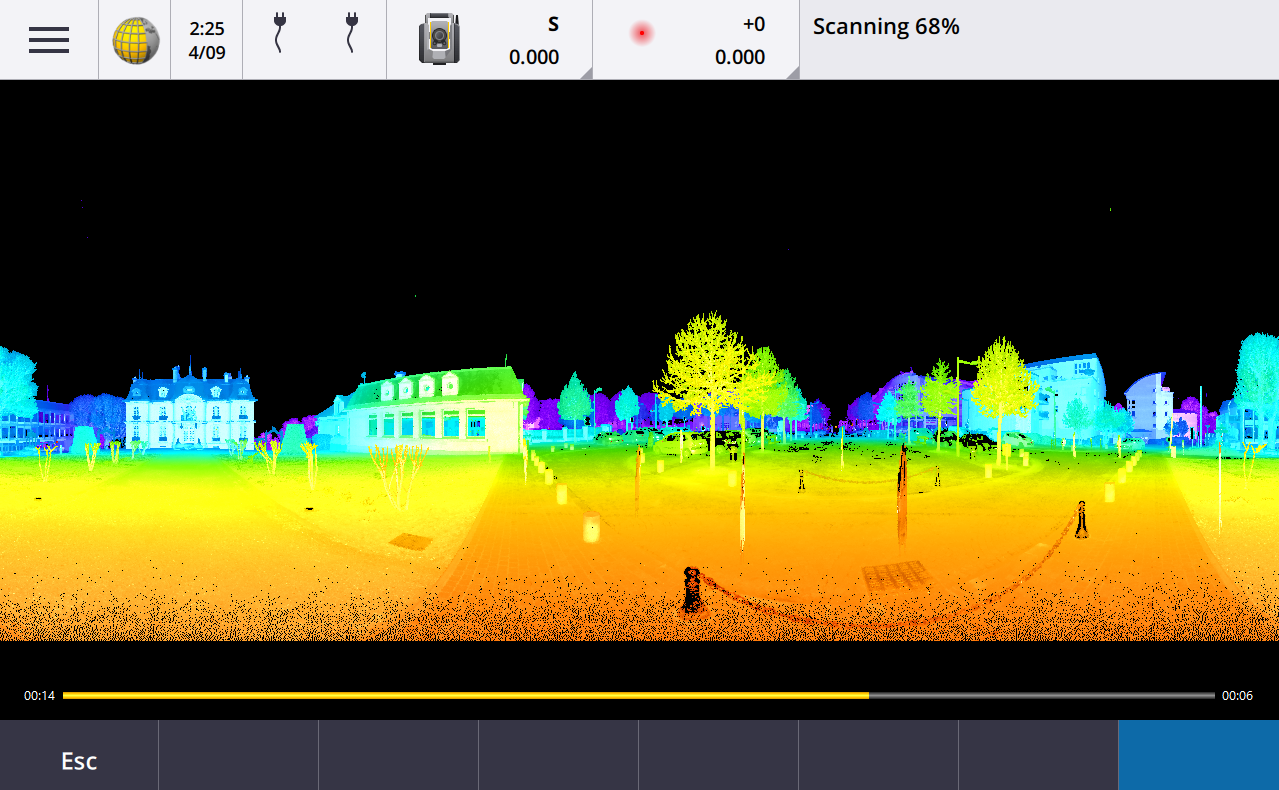
Vylepšení zavírání jobů
Vylepšili jsme názvy tlačítek ve formuláři Zavírání jobu , když jsou otevřeny formuláře, které mají neuložené změny při přepínání jobů nebo ukončení softwaru.
-
Vyberte jeden z uvedených formulářů a klepnutím na Vrátit do zobrazte formulář a neuložené změny.
-
Klepnutím na Zavřít vše zrušíte změny a zavřete všechny formuláře.
-
Klepnutím na Zrušit se vrátíte do softwaru bez zavření jobu.
Nastavení Omezit viditelnost jobů již není k dispozici pro cloudové projekty
Odebrali jsme nastavení Omezit viditelnost jobu z karty Členové týmu pro cloudové projekty.
Pokud jste dříve použili nastavení Omezit viditelnost jobu k omezení zobrazení jobu členům týmu, pokud jim není přiřazena, je toto nastavení nyní v Trimble Access aplikaci ignorováno.
Export do Trimble DC v10.0
Trimble Access již nepodporuje export do souborů Trimble DC verze 10.0. Data jobů můžete i nadále exportovat do verze Trimble DC 10.7.
Vylepšení GNSS emulátoru
Emulátor GNSS umožňuje testovat, demonstrovat nebo provést školení s Trimble Access pomocí simulovaného připojení k přijímači GNSS.
-
Záložka Sigma v okně joysticku GNSS nyní obsahuje zaškrtávací políčko Šum, které emuluje přítomnost šumu signálu, který způsobuje mírné změny polohy mezi epochami při měření na "stejném" místě. Pro přesná měření je množství emulovaného šumu +/-5 mm. Pro hrubá měření je množství emulovaného šumu +/-0,5 m. Chcete-li těmto výkyvům v měřeních na "stejném" místě zabránit, zrušte zaškrtnutí políčka Šum.
-
Při spuštění Trimble Access na stolním počítači můžete nyní v případě potřeby kliknout a přetáhnout vyskakovací okno joysticku GNSS mimo okno Trimble Access.
Vylepšená podpora pro SnakeGrid
Trimble Access nyní podporuje všechny dostupné typy souborů SnakeGrid, které lze zakoupit online a importovat do velkých projektů, aby se minimalizovalo zkreslení.
Aktualizace databáze koordinačního systému
Databáze souřadnicového systému
-
Vylepšené systémy pro Ekvádor, Kolumbii a Chile s novým modelem posunů VEMOS 2022
-
Přidána podpora pro novou realizaci WGS84 (G2296)
-
Přidána podpora pro Dubai Local TM Zone
-
Přidán model geoidu pro Jižní Tyrolsko
-
Polské DB zóny a usnadnění importu VA zón v Německu
-
Opraveno RTX v Chorvatsku pomocí ETRS89 jako globálního referenčního data
-
Aktualizovaný model posunů pro Japonsko JGD2011 na verzi 2024
-
Aktualizováno GSI Geoid 2011 pro Japonsko na nejnovější verzi 2.2
-
Oprava RTX v Portugalsku a vyčištění předdefinovaných systémů
-
Přidána nová extrakce EGM2008 pro Zambii
-
Přidán turecký geoidní model-2020 a jeho použití jako výchozí s tureckými zónami
Vyřešené problémy
-
Zobrazení karty Tým po přihlášení: Opravili jsme problém, kdy pokud jste byli vyzváni k přihlášení po výběru karty Tým , software po přihlášení stále nezobrazoval informace na kartě Tým .
-
Nastavení cloudu: Opravili jsme problém, kdy pokud byla zakázána možnost Povolit automatické synchronizaci používat mobilní data, byla zablokována veškerá aktivita automatické synchronizace, i když ovladač nebyl připojen k mobilnímu (mobilnímu) připojení.
-
Funkční klávesy: Opravili jsme problém, kdy zmizel popis umístění funkční klávesy na ovladači, pokud jste funkci přiřadili k jiné funkční klávese.
-
Správce bodů: Opravili jsme problém, kdy pokud jste upravili souřadnice prvního bodu ve skupině duplicitních bodů, aktualizované souřadnice se na obrazovce Správce bodů nezobrazily, dokud jste nezavřeli a poté znovu neotevřeli obrazovku Správce bodů.
-
Chyba vlastního importního souboru: Opravili jsme problém při importu textového souboru pomocí vlastního importu definovaného příponou .ixl soubor, kde software nahlásil "chybu souboru", pokud v textovém souboru obsahovaly znaky formuláře, kanálu nebo tabulátoru, které nejsou datové.
-
Export do LandXML: Opravili jsme problém, kdy při exportu jobu do LandXML nebyly exportovány křivky vytvořené mezi body v Trimble Access a kódované kružnice a křivky.
-
Export do formátu GVX: Opravili jsme některé problémy při exportu do formátu GNSS Vector Exchange, takže data exportovaná z tohoto formátu Trimble Access se nyní importují do projektů Opus. Aktualizovaná šablona stylů se instaluje s verzí softwaru 2024.10 a je také k dispozici na stránce Stáhnout šablony stylů.
-
Automatické posouvání v Cogo: Pokud byla vybraná entita (zvýrazněná žlutě) zcela mimo obrazovku, mapa se automaticky neposunula a nepřiblížila k vybrané entitě, pokud byly v mapě zobrazeny velké modely.
-
Globální soubory IFC: Při stahování souboru IFC jako souboru Trimble Access TrimBIM (.trb) nyní rozpozná a použije světový soubor IFCW k umístění souboru TrimBIM.
-
Propojené soubory povrchu zobrazující se v nesprávném projektu: Opravili jsme problém, kdy si propojené soubory povrchu z předchozího projektu zapamatovaly a objevily se ve Správci vrstev nebo na mapě v jiném projektu.
-
Více bodů po upřednostnění vlastností: Opravili jsme problém, kdy software ukládal více bodů, pokud jste při kontrole virtuálního bodu před jeho uložením do jobu několikrát povolili a deaktivovali oblíbené vlastnosti atributu.
-
Resetovat limit box: Opravili jsme tyto problémy s limit boxem:
-
Resetování limit boxu již nezpůsobuje opětovné načtení celé mapy. Opětovné načtení všech souborů v mapě může způsobit zpoždění při použití velkých souborů.
-
Při resetování limit boxu v mapě se severem nahoru, se nyní nastaví orientace limit boxu (Referenční azimut) na 0 stupňů.
-
-
Služba webových funkcí: Opravili jsme následující problémy při používání služby webových funkcí:
-
Každý typ prvku je nyní zobrazen pomocí jedné ze 16 dostupných barev.
-
Mnohoúhelníky se již nezobrazují jako křivky, ale jako vyplněné mnohoúhelníky.
-
Data WFS se objevila na špatném místě v mapě, pokud služba WFS poskytovala data GeoJSON a soubor úlohy používal velkou transformaci vztažného bodu mezi WGS84 a Local LLH.
-
Trimble Access nyní odesílá parametry jmenného prostoru při požadavku na funkce, aby se zlepšila spolehlivost získávání všech dat z vybraného WFS.
-
-
Webová mapová služba: Opravili jsme problém, kdy při pokusu o připojení k webové mapové službě na řadiči Windows s verzí Trimble Access 2024.01 WMS vrátila zprávu SSL handshake se nezdařila.
-
Kódovaná liniová kresba: Odsazené čáry definované jako součást kódu linie v souboru Feature Definition Manager jsou nyní nakresleny na mapě v Trimble Access. Dříve byly v mapě zobrazeny pouze odsazené čáry nakreslené pomocí kontrolních kódů.
-
Odsazení křivek: Opravili jsme problém, kdy byla křivka obsahující sousední oblouky vypočítána nesprávně, pokud byl velký rozdíl ve velikosti nebo vzdálenosti odsazení mezi sousedními oblouky.
-
Posun k povrchu: Opravili jsme problém, kdy se šipka, která na mapě zobrazovala posun od povrchu, zobrazovala ve dvojnásobku kolmé vzdálenosti. Čísla byla správná, jednalo se pouze o problém se zobrazením.
-
Softwarové klávesy pro řetězení v nabídce Měření kódů: Pokud je na obrazovce Měření kódů povoleno tlačítko Multicode, softwarové klávesy + Str, - Str a Najít Str se již nezobrazují, protože je nelze použít v režimu Multicode.
-
Poslední použitý kód v Měření kódů: Při používání kláves 1-9 po návratu do Měření kódů po uložení bodu software nezvýraznil naposledy použitý kód.
-
Přidání poznámky do pole Měření kódů: Po vložení poznámky je nyní zachováno zvýraznění na tlačítku naposledy použitého kódu na obrazovce Měření kódů, takže můžete stisknutím klávesy Enter snadno změřit další bod s použitím naposledy použitého kódu.
-
Řídicí kódy odsazení: Opravili jsme problém, kdy software připojil více vodorovných a/nebo svislých odsazení k poli kódu při použití kódu a řídicího kódu odsazení, když je povoleno tlačítko Multicode.
-
Naposledy použitý posun vzdálenosti: Opravili jsme problém při měření topografických bodů, kdy poslední použitý posun vzdálenosti zobrazený v softwaru byl nesprávný, pokud nebylo zaškrtnuto políčko Zobrazit před uložením na obrazovce Možnosti měření topo.
-
Vertikální a kolmé delty: Opravili jsme chybu při hlášení vertikálních a kolmých delt během vytyčování pomocí konvenčního nástroje, kdy při aplikaci vertikálního odsazení na povrch bylo vypočítano odsazení od povrchu ve špatné poloze.
-
Předpona a přípona vytyčení: Opravili jsme problém, kdy se pole Předpona a Přípona zobrazovala na obrazovce Možnosti vytyčení pouze v případě, že byla tato pole nastavena v měřickém stylu.
-
Vytyčení křivky: Opravili jsme problém, kdy pokud jste během vytyčování obrátili směr křivky a poté klepnutí na programovatelnou klávesu Sta+ nebo Sta- nefungovalo správně, dokud jste znovu nezadali interval stanice.
-
Panel nástrojů CAD: Opravili jsme problém, kdy pokud jste použili kód Začátek hladké křivky nebo Počátek tangenciálního oblouku z panelu nástrojů CAD, kód nebyl automaticky odstraněn z pole kódu za prvním bodem.
-
Přejít na bod: Hodnoty pro nadmořskou výšku(Výš.) a vertikální vzdálenost(V.vzd.) se nyní zobrazují při navigaci k bodu pomocí interní GPS kontroleru.
-
Obnovení konvergence RTX: Připojený přijímač GNSS nyní resetuje výpočet konvergence RTX.
-
Rádiové spojení RTK: Při konfiguraci rádiového spojení RTK se nyní na obrazovce připojení zobrazuje pole Povolit volací znak místo pole Povolit ID stanice a pole Volací značka místo pole ID stanice . Tyto názvy polí se shodují s uživatelským rozhraním přijímače a lze je snadněji odlišit od pole indexu stanice , které se používá jinde v softwaru k výběru konkrétních základen.
-
Upozornění na přepsání základny RTK: Pokud nastavení stanice protínání nebo postup zvýšení stanice povede k uložení bodu, který přepíše jakoukoli základnovou stanici RTK se stejným názvem uloženou v úloze, Trimble Access software nyní zobrazí varování.
-
Základna RTK na měřeném bodu RTX: Nyní můžete spustit základnu RTK několikrát ve stejném jobu v bodě v jobu měřeném pomocí RTX. V předchozích verzích software ukládal bod kontrolní třídy při prvním spuštění základny na bodu RTX a následné pokusy o spuštění základny na stejném názvu bodu vedly k chybové zprávě "Bod má pouze klasifikaci kontrolních výstřelů". Software nyní neukládá globální bod kontrolní třídy se stejným názvem jako bod RTX a nyní je povoleno více spuštění základního jobu na tomto bodu RTX. Uživatelé by se měli ujistit, že jakýkoli posun RTK-RTX v jobu a informace o časově závislém referenčním rámci jobu jsou dokončeny před zahájením základu na bodu RTX.
-
Internetová základna RTCM RTK kontroleru: Opravili jsme problém, kdy byla výška základny nesprávně vypočítána a zapsána do pracovního souboru roveru při použití formátu vysílání RTCM RTK z internetové základny, kde tato základna používala internetové připojení kontroleru . To nebyl problém se základnou IBSS pomocí internetového připojení kontroleru.
-
Odhady prostoru pro soubory SX: Opravili jsme problém při spouštění skenování nebo panoramatu pomocí a Trimble SX10 nebo SX12 skenovací, kdy software varoval před nedostatkem místa v souboru na kontroleru, pokud změníte nastavení tak, aby byl vytvořen menší soubor, software nyní znovu odhadne velikost souboru.
-
Zkontrolovat orientaci: Software již nezačne hledat před otočením na orientaci, když spustíte Zkontrolovat orientaci v režimu tracking.
-
Pomocná GPS: Opravili jsme problém, kdy se nepoužívaly polohy z pomocné GPS připojené přes Bluetooth.
-
Funkční klávesy T10x: Opravili jsme problém, kdy funkční klávesy na tabletu Trimble T10x nebyly podporovány. Funkční klávesy můžete nastavit pomocí aplikace Button Manager nainstalované v tabletu a poté jim přiřadit oblíbené funkce v Trimble Access.
-
Kontrolery nespí: Opravili jsme problém zavedený ve Trimble Access verzi 2024.00, kdy kontroler se systémem Windows nespal podle očekávání, když Trimble Access byl ponechán spuštěný, ale nebyl připojen k přístroji nebo přijímači GNSS.
-
Chyby aplikace: Opravili jsme několik problémů, které občas způsobovaly chyby při používání nebo zavírání softwaru. Zejména:
-
Při pořizování snímku, když je otevřená obrazovka Atributy a není k dispozici žádný atribut názvu souboru.
-
Při prohlížení RXL souboru v Manažeru bodů a změně zobrazení na Staničení a odsazení.
-
Při spouštění softwaru, když poslední použitá úloha před předchozím zavřením softwaru používala soubor CadastralTolerances.xml.
-
Po zobrazení obrazovky Možnosti vytyčení, když byla na kontroleru běžícím v režimu na výšku otevřena obrazovka Přejít do bodu.
-
Po dokončení skenování pomocí souboru Trimble SX10 nebo SX12 skenovací.
-
Při konfiguraci rádia EM940 Empower RTK po změně nastavení země a odstupu kanálů.
-
Kdy provést nastavení urovnání výtyčky.
-
Při vytváření nového jobu ze souboru JXL poté, co jste právě upravili viditelnost vrstev ve Správci vrstev aktuálního jobu.
-
Při návratu na obrazovku Survey Basic, když byla nastavena na plnou velikost při připojení k totální stanici Trimble s technologií VISION.
-
Po předčasném ukončení kola při měření skupin, kde body používají kódy prvků, které obsahují atributy.
-